2.6 Weitere Einstellungsmöglichkeiten in Public Fax
- Empfängergruppen eintragen.
- Urlaubs-Vertreter eintragen
- Automatischen Ausdruck von Faxdokumenten einstellen
- Kennwort ändern
- Bei Sammelgruppe anmelden
Empfängergruppen über Public Fax-Telefoneinträge einrichten
Wenn Sie häufig Faxe an eine bestimmte Gruppe von Leuten verschicken, können Sie aus Public Fax-Telefonbucheinträgen eine Empfängergruppe zusammenzustellen. Wenn Sie beim Versenden eines Faxes eine Empfängergruppe als Adressat angeben, wird das Fax an alle Mitglieder dieser Gruppe gesendet.
![]() Öffnen Sie im MS-Outlook-Hauptfenster über das Menü „Extras - Adressbuch“ das Fenster
„Adressbuch“.
Öffnen Sie im MS-Outlook-Hauptfenster über das Menü „Extras - Adressbuch“ das Fenster
„Adressbuch“.
![]() Wählen Sie im Menü „Datei“ die Option „Neuer
Eintrag“.
Wählen Sie im Menü „Datei“ die Option „Neuer
Eintrag“.
![]() Wählen Sie unter „Eintrag einfügen“ neben der Option „In“ den Eintrag „Empfängergruppen“.
Wählen Sie unter „Eintrag einfügen“ neben der Option „In“ den Eintrag „Empfängergruppen“.
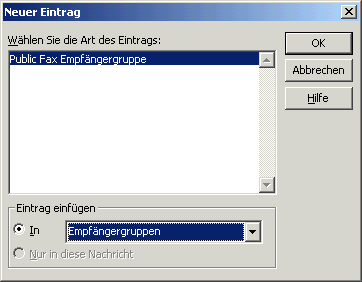
![]() Bestätigen Sie mit „OK“.
Bestätigen Sie mit „OK“.
Es öffnet sich folgendes Fenster, in dem Sie eine neue Empfängergruppe anlegen können:
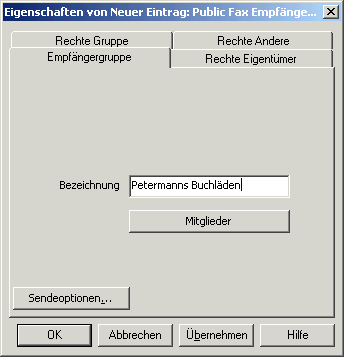
![]() Geben Sie neben „Bezeichnung“ einen Namen für die neue Empfängergruppe ein (höchstens 30 Zeichen).
Geben Sie neben „Bezeichnung“ einen Namen für die neue Empfängergruppe ein (höchstens 30 Zeichen).
So ordnen Sie der neuen Gruppe Empfänger zu:
![]() Klicken Sie auf die Schaltfläche „Mitglieder“.
Klicken Sie auf die Schaltfläche „Mitglieder“.
Es öffnet sich das Fenster „Empfängergruppe“ bearbeiten:
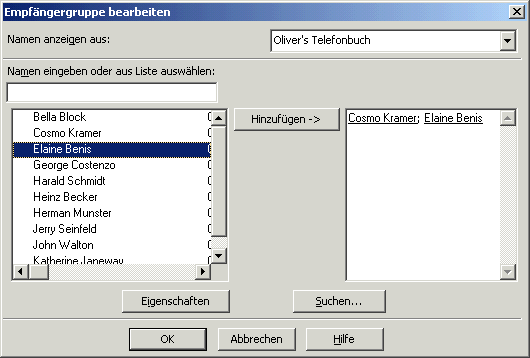
![]() Wählen Sie im
Pull-Down-Manü „Namen anzeigen aus“ ein
Public Fax-Telefonbuch mit Empfängern, die Sie der Gruppe zuweisen möchten.
Wählen Sie im
Pull-Down-Manü „Namen anzeigen aus“ ein
Public Fax-Telefonbuch mit Empfängern, die Sie der Gruppe zuweisen möchten.
Die Empfänger werden in der linken Liste angezeigt. Wie Sie einen Empfänger suchen, erfahren Sie unten.
![]() Markieren Sie im linken Listenfeld einen oder mehrere Empfänger.
Markieren Sie im linken Listenfeld einen oder mehrere Empfänger.
Wenn Sie mehrere Empfänger markieren wollen, halten Sie einfach die „Shift“-Taste gedrückt, während Sie auf die Einträge klicken.
![]() Klicken Sie auf die Schaltfläche „Hinzufügen“.
Klicken Sie auf die Schaltfläche „Hinzufügen“.
Die Empfängernamen werden in der rechten Liste eingetragen.
![]() Tragen Sie auf diese Weise alle Empfänger, die Sie der Gruppe zuweisen möchten, in die rechte Liste ein.
Tragen Sie auf diese Weise alle Empfänger, die Sie der Gruppe zuweisen möchten, in die rechte Liste ein.
![]() Wenn
nötig, wählen Sie ein anderes Public Fax-Telefonbuch und
fügen Sie aus diesem weitere Empfänger hinzu.
Wenn
nötig, wählen Sie ein anderes Public Fax-Telefonbuch und
fügen Sie aus diesem weitere Empfänger hinzu.
Mitglieder aus der Gruppe löschen:
Wenn Sie einen oder mehrere Empfänger aus der Gruppe löschen möchten:
![]() Markieren Sie den/die Empfänger, den/die Sie löschen möchten, und drücken Sie die Taste „Entf“.
Markieren Sie den/die Empfänger, den/die Sie löschen möchten, und drücken Sie die Taste „Entf“.
Rechte vergeben:
Für die neu angelegte Empfängergruppe können Sie Zugriffsrechte (nur Lesen, Ändern, Benutzung erlaubt, etc.) an folgende Personengruppen vergeben:
-
Eigentümer: Eigentümer der Empfängergruppe (im Normalfall sind Sie das selbst). Angezeigt wird der Login-Name.
-
Gruppe: in Public Fax eingetragene Benutzergruppe
-
Andere: alle anderen Public Fax-Benutzer
![]() Wählen Sie die Karteikarte,
auf der Sie Rechte vergeben möchten.
Wählen Sie die Karteikarte,
auf der Sie Rechte vergeben möchten.
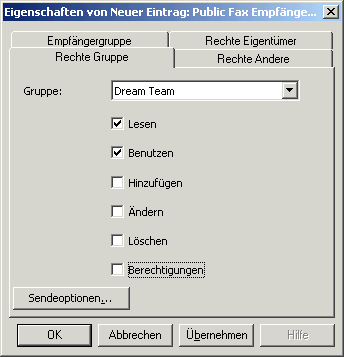
Für den Eigentümer sind automatisch alle Rechte vergeben. Sie können Rechte für die Gruppe, die Sie eingetragen haben, und/oder für alle Public Fax-Benutzer vergeben.
Folgende Zugriffsrechte können Sie vergeben:
| Lesen | Nur Lesen erlaubt (die Empfängergruppe kann nur angesehen und exportiert werden) |
| Benutzen | Benutzung erlaubt (Empfängergruppe kann zum Versenden ausgewählt werden). |
| Hinzufügen | Hinzufügen von neuen Empfängern ist erlaubt |
| Ändern | Ändern von Einträgen ist erlaubt |
| Löschen | Löschen von Einträgen erlaubt |
| Berechtigungen | Ändern der Zugriffsrechte und Löschen der Empfängergruppe ist erlaubt. |
Hinweis: Wenn Sie Zugriffsrechte vergeben, wird empfohlen, das Zugriffsrecht „Lesen“ immer zu vergeben.
Wenn Sie für eine Empfängergruppe z.B. das Zugriffsrecht „Benutzen“ vergeben, das Recht „Lesen“ dagegen nicht, können die von Ihnen berechtigten Benutzer die
Empfängergruppe zwar verwenden, ihren Namen aber nicht
sehen.
![]() Wählen Sie neben
„Eigentümer“ bzw. „Gruppe“ den Public Fax-Benutzer bzw. die Gruppe, für die Sie Rechte vergeben möchten.
Wählen Sie neben
„Eigentümer“ bzw. „Gruppe“ den Public Fax-Benutzer bzw. die Gruppe, für die Sie Rechte vergeben möchten.
![]() Vergeben Sie die Zugriffsrechte und klicken Sie auf
„Übernehmen“.
Vergeben Sie die Zugriffsrechte und klicken Sie auf
„Übernehmen“.
![]() Schließen Sie das Fenster
„Eigenschaften von ...“ über „OK“.
Schließen Sie das Fenster
„Eigenschaften von ...“ über „OK“.
Über die Schaltfläche „Suchen...“ können Sie einen Eintrag in der Liste suchen.
![]() Klicken Sie auf „Suchen...“, um das Fenster „Suchen“ aufzurufen.
Klicken Sie auf „Suchen...“, um das Fenster „Suchen“ aufzurufen.
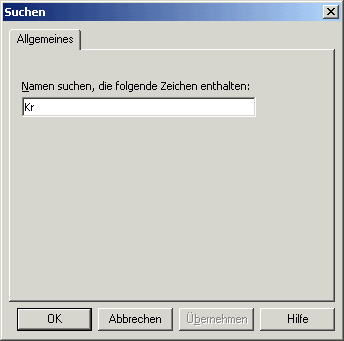
![]() Geben Sie in der Eingabezeile eines oder mehrere zusammenhängende Zeichen aus dem eingetragenen Namen des zu suchenden Empfängers ein (z.B. „Kr“
oder „amer“ für „Kramer).
Geben Sie in der Eingabezeile eines oder mehrere zusammenhängende Zeichen aus dem eingetragenen Namen des zu suchenden Empfängers ein (z.B. „Kr“
oder „amer“ für „Kramer).
![]() Bestätigen Sie Ihre Auswahl mit OK.
Bestätigen Sie Ihre Auswahl mit OK.
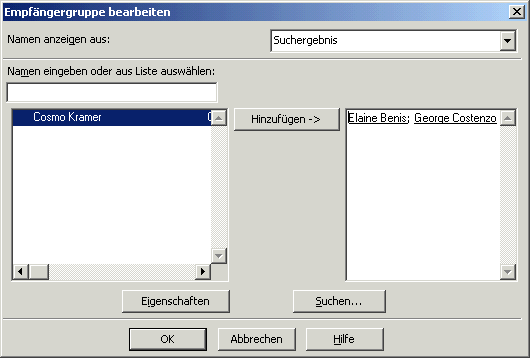
Im Pull-Down-Manü „Namen anzeigen aus“ erscheint der Eintrag „Suchergebnis“. Im linken Listenfeld sind der oder die gefundenen Einträge aufgelistet.
![]() Markieren Sie den oder die gesuchten Empfänger und weisen Sie sie der Gruppe zu.
Markieren Sie den oder die gesuchten Empfänger und weisen Sie sie der Gruppe zu.
Um weitere Empfänger auszuwählen:
![]() Wählen
Sie im Pull-Down-Manü „Namen anzeigen aus“ das
gewünschte Public Fax-Telefonbuch.
Wählen
Sie im Pull-Down-Manü „Namen anzeigen aus“ das
gewünschte Public Fax-Telefonbuch.
Eigenschaften einer Empfängergruppe ändern
So ändern Sie die Mitglieder einer bereits angelegten Empfängergruppe:
![]() Öffnen Sie im MS-Outlook-Hauptfenster über das Menü „Extras - Adressbuch“ das Fenster „Adressbuch“.
Öffnen Sie im MS-Outlook-Hauptfenster über das Menü „Extras - Adressbuch“ das Fenster „Adressbuch“.
![]() Wählen Sie im Fenster „Adressbuch“ neben Name anzeigen aus: „Empfängergruppen“.
Wählen Sie im Fenster „Adressbuch“ neben Name anzeigen aus: „Empfängergruppen“.
![]() Wählen Sie aus der Liste die Empfängergruppe, deren Eigenschaften Sie ändern möchten, und klicken Sie auf die Schaltfläche „Eigenschaften“.
Wählen Sie aus der Liste die Empfängergruppe, deren Eigenschaften Sie ändern möchten, und klicken Sie auf die Schaltfläche „Eigenschaften“.
Es öffnet sich das Fenster „Eigenschaften von...“.
Um neue Empfänger hinzuzufügen oder zu löschen, verfahren Sie wie oben unter „Mitglieder zuordnen” beschrieben.
Vertreter eintragen
Falls Sie häufig den Arbeitsplatz verlassen müssen oder in Urlaub gehen, können Sie einen Vertreter bestimmen, der die an Sie geschickten Nachrichten erhält.
![]() Öffnen Sie in MS-Outlook 2002/2003, im Menü „Extras“ den Menüpunkt „E-Mail-Konten“
Öffnen Sie in MS-Outlook 2002/2003, im Menü „Extras“ den Menüpunkt „E-Mail-Konten“
Wählen Sie: “Vorhandene E-Mail-Konten bearbeiten oder anzeigen“ und klicken auf “Weiter“.
Markieren Sie nun den Eintrag „Public Fax-MAPI-Connector“ und öffnen über “Ändern...“ das Fenster „Fax Server Properties“.
![]() Öffnen Sie in MS-Outlook 2000/98, im Menü „Extras“ den Menüpunkt „Dienste“.
Öffnen Sie in MS-Outlook 2000/98, im Menü „Extras“ den Menüpunkt „Dienste“.
Es öffnet sich das Fenster „Dienste“ mit dem Eintrag „Public Fax-MAPI-Connector“ im Listenfeld.
Öffnen Sie über „Eigenschaften“ das Fenster „Fax Server Properties“.
![]() Öffnen Sie nun über die Schaltfläche „mehr...“ das Fenster „Fax Server Properties (Online)“.
Öffnen Sie nun über die Schaltfläche „mehr...“ das Fenster „Fax Server Properties (Online)“.
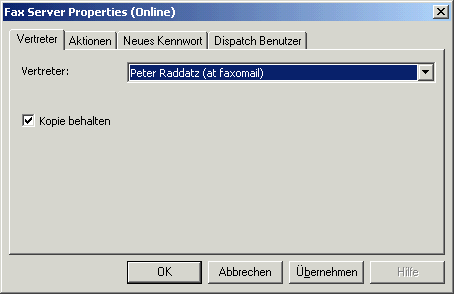
![]() Wählen Sie auf der Karteikarte „Vertreter“
im Feld „Vertreter“ aus, an wen die an Sie gesendeten Faxe geschickt werden sollen.
Wählen Sie auf der Karteikarte „Vertreter“
im Feld „Vertreter“ aus, an wen die an Sie gesendeten Faxe geschickt werden sollen.
Über die Option „Kopie behalten“ erhalten Sie eine Kopie der an den Vertreter geschickten Faxe.
Achtung: Wenn Sie die Option „Kopie behalten“ deaktivieren, erhalten Sie keine Faxe mehr!
![]() Bestätigen Sie Ihre Auswahl mit „Übernehmen“ und schließen Sie das Fenster mit „OK“.
Bestätigen Sie Ihre Auswahl mit „Übernehmen“ und schließen Sie das Fenster mit „OK“.
Automatischen Ausdruck von Dokumenten einstellen
Hier können Sie einstellen, ob alle Ihre eingehenden, die ausgehenden und/oder die fehlerhaft versendeten Faxe automatisch ausgedruckt werden sollen. Möglicherweise hat Ihr Administrator diese Einstellung schon im Public Fax Administrationsprogramm gemacht. Dann können Sie sie hier ändern.
![]() Öffnen Sie in MS-Outlook 2002/2003, im Menü „Extras“ den Menüpunkt „E-Mail-Konten“
Öffnen Sie in MS-Outlook 2002/2003, im Menü „Extras“ den Menüpunkt „E-Mail-Konten“
Wählen Sie: “Vorhandene E-Mail-Konten bearbeiten oder anzeigen“ und klicken auf “Weiter“.
Markieren Sie nun den Eintrag „Public Fax-MAPI-Connector“ und öffnen über “Ändern...“ das Fenster „Fax Server Properties“.
![]() Öffnen Sie in MS-Outlook 2000/98, im Menü „Extras“ den Menüpunkt „Dienste“.
Öffnen Sie in MS-Outlook 2000/98, im Menü „Extras“ den Menüpunkt „Dienste“.
Es öffnet sich das Fenster „Dienste“ mit dem Eintrag „Public Fax-MAPI-Connector“ im Listenfeld.
Öffnen Sie über „Eigenschaften“ das Fenster „Fax Server Properties“.
![]() Öffnen Sie über die Schaltfläche „mehr...“ das Fenster „Fax Server Properties
(Online)“.
Öffnen Sie über die Schaltfläche „mehr...“ das Fenster „Fax Server Properties
(Online)“.
![]() Wählen
Sie die Karteikarte „Aktionen“.
Wählen
Sie die Karteikarte „Aktionen“.
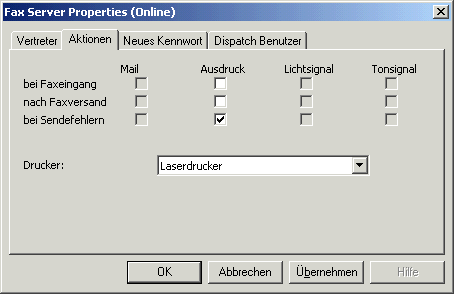
![]() Stellen
Sie im Pull-down-Menü neben „Drucker:“ den gewünschten
Drucker ein.
Stellen
Sie im Pull-down-Menü neben „Drucker:“ den gewünschten
Drucker ein.
![]() Aktivieren
Sie unter „Ausdruck“ die gewünschte(n) Option(en).
Aktivieren
Sie unter „Ausdruck“ die gewünschte(n) Option(en).
![]() Bestätigen Sie mit „Übernehmen“ und schließen Sie
dieses und die anderen Fenster wieder über „OK“.
Bestätigen Sie mit „Übernehmen“ und schließen Sie
dieses und die anderen Fenster wieder über „OK“.
Kennwort ändern
Hier können Sie ein Kennwort für Ihr Public Fax vergeben oder ändern.
![]() Öffnen Sie in MS-Outlook 2002/2003, im Menü „Extras“ den Menüpunkt „E-Mail-Konten“
Öffnen Sie in MS-Outlook 2002/2003, im Menü „Extras“ den Menüpunkt „E-Mail-Konten“
Wählen Sie: “Vorhandene E-Mail-Konten bearbeiten oder anzeigen“ und klicken auf “Weiter“.
Markieren Sie nun den Eintrag „Public Fax-MAPI-Connector“ und öffnen über “Ändern...“ das Fenster „Fax Server Properties“.
![]() Öffnen Sie in MS-Outlook 2000/98, im Menü „Extras“ den Menüpunkt „Dienste“.
Öffnen Sie in MS-Outlook 2000/98, im Menü „Extras“ den Menüpunkt „Dienste“.
Es öffnet sich das Fenster „Dienste“ mit dem Eintrag „Public Fax-MAPI-Connector“ im Listenfeld.
Öffnen Sie über „Eigenschaften“ das Fenster „Fax Server Properties“.
![]() Öffnen Sie über die Schaltfläche „mehr...“
das Fenster „Fax Server Properties (Online)“.
Öffnen Sie über die Schaltfläche „mehr...“
das Fenster „Fax Server Properties (Online)“.
![]() Wählen
Sie die Karteikarte „Neues Kennwort“.
Wählen
Sie die Karteikarte „Neues Kennwort“.
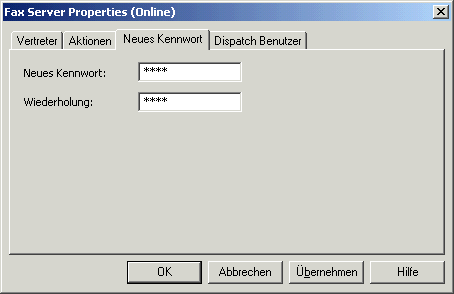
![]() Geben Sie im Feld „Neues
Kennwort“ Ihr neues Kennwort ein und wiederholen Sie die Eingabe im Feld „Wiederholung“.
Geben Sie im Feld „Neues
Kennwort“ Ihr neues Kennwort ein und wiederholen Sie die Eingabe im Feld „Wiederholung“.
![]() Bestätigen Sie Ihre Auswahl mit „Übernehmen“ und schließen Sie das Fenster mit „OK“.
Bestätigen Sie Ihre Auswahl mit „Übernehmen“ und schließen Sie das Fenster mit „OK“.
Bei Sammelgruppe anmelden
Bisweilen erweist es sich als hilfreich, wenn mehrere Benutzer auf einen gemeinsamen Postkasten zugreifen können. In diesem Fall sind an eine bestimmte Adresse geschickte Faxe mehreren Benutzern zugänglich.
Voraussetzung: Ein Sammelgruppen-Benutzer mit einer eigenen Faxnummer muss im Administrationsprogramm eingerichtet sein.
![]() Öffnen Sie in MS-Outlook 2002/2003, im Menü „Extras“ den Menüpunkt „E-Mail-Konten“
Öffnen Sie in MS-Outlook 2002/2003, im Menü „Extras“ den Menüpunkt „E-Mail-Konten“
Wählen Sie: “Vorhandene E-Mail-Konten bearbeiten oder anzeigen“ und klicken auf “Weiter“.
Markieren Sie nun den Eintrag „Public Fax-MAPI-Connector“ und öffnen über “Ändern...“ das Fenster „Fax Server Properties“.
![]() Öffnen Sie in MS-Outlook 2000/98, im Menü „Extras“ den Menüpunkt „Dienste“.
Öffnen Sie in MS-Outlook 2000/98, im Menü „Extras“ den Menüpunkt „Dienste“.
Es öffnet sich das Fenster „Dienste“ mit dem Eintrag „Public Fax-MAPI-Connector“ im Listenfeld.
Öffnen Sie über „Eigenschaften“ das Fenster „Fax Server Properties“.
![]() Öffnen Sie über die Schaltfläche „mehr...“
das Fenster „Fax Server Properties (Online)“.
Öffnen Sie über die Schaltfläche „mehr...“
das Fenster „Fax Server Properties (Online)“.
![]() Wählen
Sie die Karteikarte „Dispatch-Benutzer“.
Wählen
Sie die Karteikarte „Dispatch-Benutzer“.
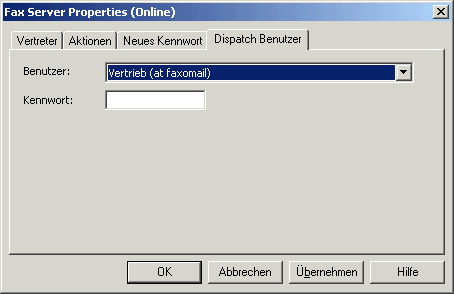
![]() Wählen Sie
neben „Benutzer“ die gewünschte Sammelgruppe aus.
Wählen Sie
neben „Benutzer“ die gewünschte Sammelgruppe aus.
![]() Geben Sie
neben „Kennwort“ Ihr Kennwort ein.
Geben Sie
neben „Kennwort“ Ihr Kennwort ein.
![]() Bestätigen Sie Ihre Auswahl mit „Übernehmen“ und schließen Sie das Fenster über „OK“.
Bestätigen Sie Ihre Auswahl mit „Übernehmen“ und schließen Sie das Fenster über „OK“.
Sie erhalten nun alle Faxe, die an diese Sammelgruppe geschickt werden.